Apakah Anda ingin menyesuaikan situs web favorit Anda dengan skrip Greasemonkey yang populer? Berikut adalah cara Anda dapat menggunakan skrip pengguna apa pun di Google Chrome hanya dengan 3 klik.
Greasemonkey adalah salah satu ekstensi yang paling disukai di Firefox, jadi Anda mungkin kecewa meninggalkan kustomisasi situs web favorit Anda saat beralih ke Google Chrome. Sekarang Anda dapat memiliki yang terbaik dari kedua dunia, karena Chrome sekarang secara native mendukung skrip pengguna. Anda tidak perlu memasang ekstensi tambahan untuk menggunakannya; faktanya, Chrome memperlakukan setiap skrip pengguna sebagai addon individu sehingga Anda dapat mengelola dan menghapusnya dengan mudah. Mari kita lihat cara kerja skrip Greasemonkey di Google Chrome.
Instal Greasemonkey Scripts di Chrome
Anda dapat mengunduh skrip pengguna Greasemonkey dari banyak situs web di seluruh internet, termasuk yang tercantum pada tautan di bawah ini. Setelah Anda menemukan skrip pengguna yang ingin Anda gunakan, cukup klik Install . Anda tidak perlu mengunduh ekstensi untuk mengaktifkan skrip Greasemonkey seperti yang Anda lakukan di Firefox; mereka bekerja seperti ekstensi standar di Chrome.

Anda akan melihat munculan unduhan di bagian bawah jendela; klik Terus untuk mengunduh skrip pengguna.

Setelah diunduh, klik Install di jendela konfirmasi untuk melanjutkan dan menginstal skrip.
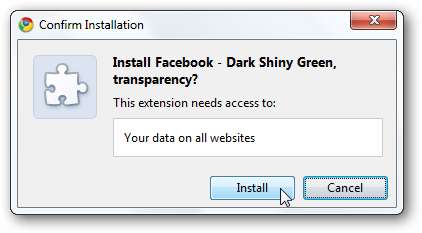
Setelah dipasang, Anda akan melihat keterangan alat dari menu perkakas yang memberi tahu Anda bahwa skrip pengguna telah dipasang.
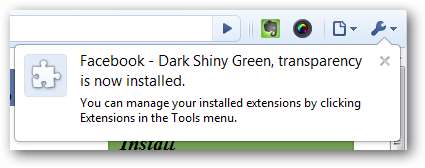
Saat Anda mengunjungi situs web tempat skrip pengguna dirancang, Anda akan disambut dengan gayanya yang baru. Skrip lama mungkin tidak berfungsi di situs yang baru saja diperbarui, jadi sebaiknya lihat tanggal upload dan komentar terbaru pada skrip tersebut sebelum menginstalnya.
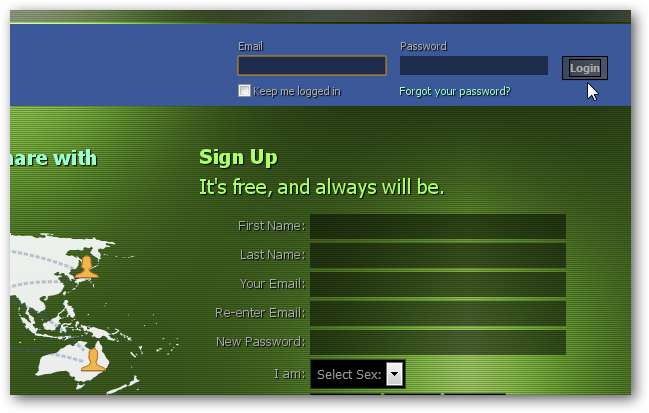
Instal Skrip Pengguna Secara Manual
Jika Anda ingin menulis skrip pengguna Anda sendiri atau memasang skrip yang kodenya Anda miliki, berikut ini cara Anda dapat memasangnya di Chrome. Cukup tempelkan kode ke editor teks seperti Notepad, dan simpan dengan ekstensi file .user.js .
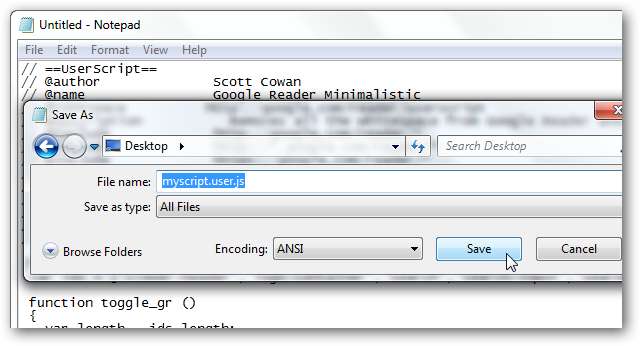
Sekarang seret dan jatuhkan file skrip ke jendela Chrome. Anda akan melihat petunjuk pemasangan yang sama seperti sebelumnya, jadi terima dan skrip baru Anda akan dipasang di Chrome.
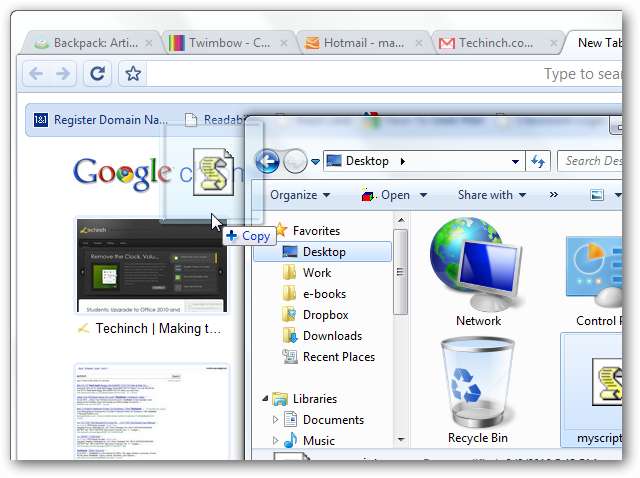
Hapus Skrip Pengguna
Jika Anda tidak menyukai gaya baru Anda, Anda dapat dengan mudah menghilangkannya di Google Chrome. Untuk melakukan ini, klik tombol roda gigi di kiri atas, dan pilih Ekstensi .
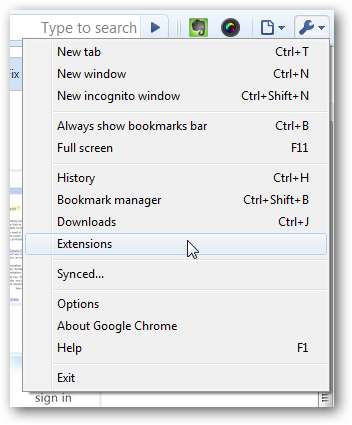
Skrip Anda akan dicantumkan langsung bersama dengan Ekstensi Chrome lain yang mungkin telah Anda pasang. Klik Uninstall di bawah skrip yang ingin Anda hapus. Bergantian, jika Anda hanya ingin mematikannya, Anda dapat mengklik Nonaktifkan agar Anda dapat menggunakannya kembali dengan mudah di masa mendatang.
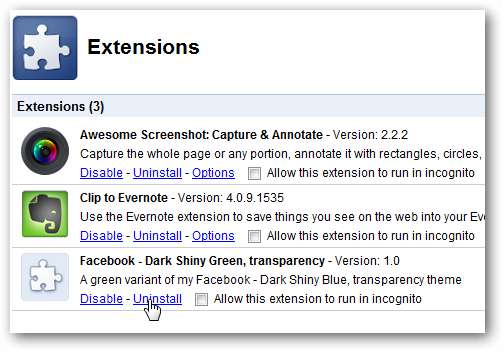
Jika Anda mencopot pemasangan skrip, klik Uninstall di munculan untuk mengonfirmasi bahwa Anda ingin mencopot pemasangan skrip. Sekarang situs web akan berfungsi seperti sebelum Anda menambahkan skrip.
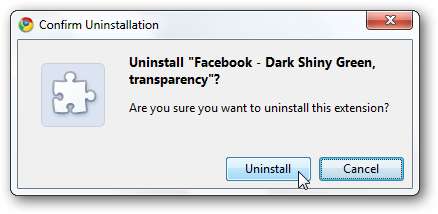
Kesimpulan
Skrip Greasemonkey adalah cara terbaik untuk membuat situs web terlihat dan berfungsi seperti yang Anda inginkan. Ada ribuan skrip pengguna yang tersedia dari situs-situs yang tercantum di bawah ini dan banyak lagi, atau Anda selalu dapat membuat kode skrip Anda sendiri jika Anda mau. Di antara ekstensi, tema, dan skrip pengguna di Chrome, Anda dapat membuat pengalaman browser Anda dipersonalisasi sambil tetap memanfaatkan kecepatan Chrome dan dukungan untuk teknologi web lanjutan.
Jika Anda ingin menggunakan Greasemonkey di Firefox, lihat Panduan Pemula untuk Skrip Pengguna Greasemonkey di Firefox .
Situs web dengan Greasemonkey Scripts untuk Diunduh:
Userscript.org
Pelajari Lebih Lanjut Tentang Greasemonkey di Greasemonkey Wiki






